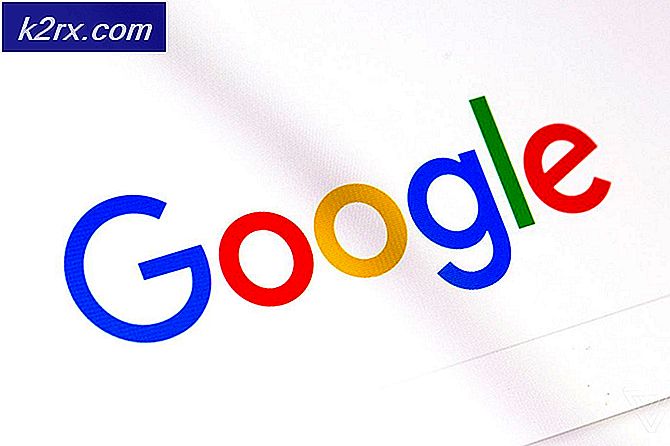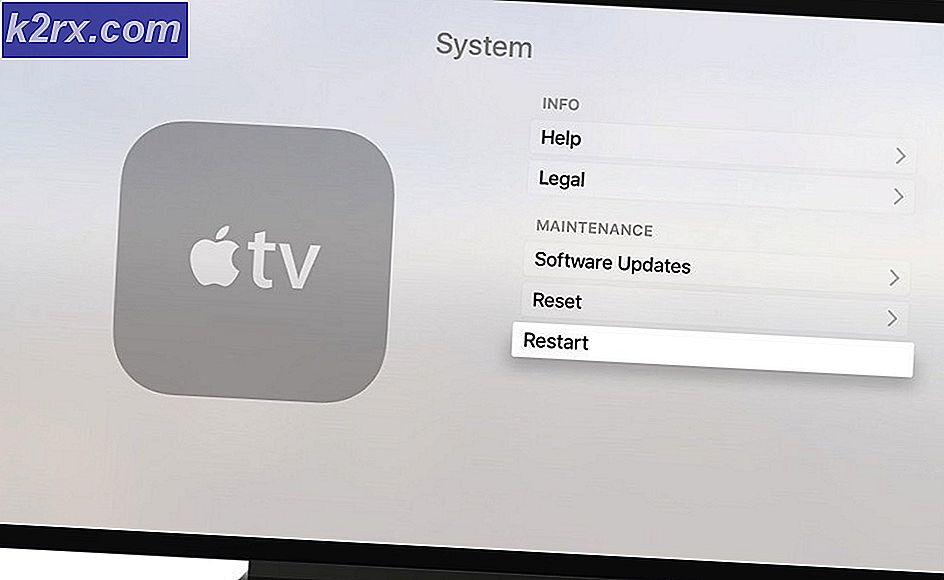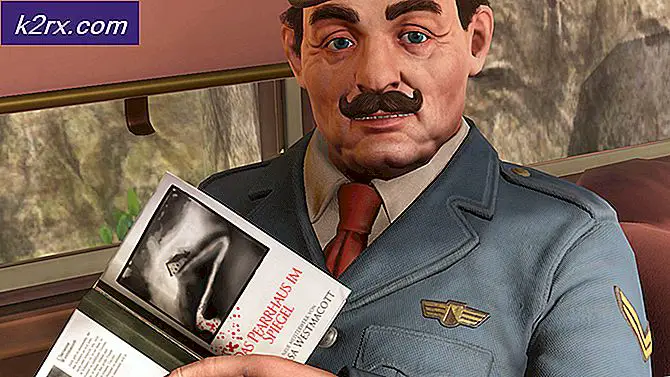Fix: Windows Defender-felet 0x8007139f på Windows 10
Windows Defender är ett freeware verktyg som tillhandahålls av Microsoft i Windows 8 och Windows 10 för att skydda systemen från externa hot, inklusive malwares och spywares. Så det är ganska användbart för Windows-användare eftersom det eliminerar behovet av att ladda ner ytterligare 3: e partiprogramvara för skyddets skull.
Err0r 0x8007139f kommer oftast med följande meddelande Gruppen eller resursen är inte i rätt tillstånd för att utföra den begärda operationen.
Skäl bakom felet 0x8007139f:
Den viktigaste orsaken till det här problemet med Windows Defender är dess konflikt med andra säkerhetsprogram. Denna konflikt medför att försvararprogrammet upphör att gälla. Den andra orsaken är de skadade filerna i systemet som smittar försvararprogrammet och det slutar fungera.
Lösning för att åtgärda detta fel 0x8007139f:
Ett antal lösningar kan användas för att få Windows Defender tillbaka till sitt arbetsläge. Som jag nämnde i skälen bakom det här felmeddelandet skulle det vara den bästa lösningen att lösa problemet genom att inaktivera tredje partens antivirusprogram. Följ stegen nedan.
Metod # 1: Slå på brandvägg och sätt på Windows Defender till automatisk
1. Om du har ett antivirusprogram och en brandvägg installerad, kanske du måste inaktivera Du bör också se till att Windows-brandväggen är påslagen. Du kan aktivera det på Kontrollpanelen. För detta, gå till Kontrollpanelen genom att trycka på Win + X och välj det från listan. Inne i kontrollpanelen klickar du på Windows-brandväggen och klickar på Slå på Windows-brandväggen till eller från i den vänstra rutan. I nästa fönster slår du på brandväggen och trycker sedan på OK därefter.
2. Sök nu efter Windows Services-panelen genom att skriva msc i sökfältet cortana . Högerklicka på programmet listat i sökresultatet och kör det som administratör.
3. Efter att du öppnat Tjänsterna, leta efter Windows Defender i listan och kolla om kolumnen Status är tom eller inte. Om det är tomt, högerklicka på Windows Defender och välj Start . Om det inte kommer igång, ändrar du bara uppstarten till automatisk och startar om datorn igen. Kontrollera om problemet kvarstår eller inte.
Metod nr 2: Kontrollera efter Windows Defender-tjänsten
Ibland kan det här felet uppstå på grund av att Windows Defender Service stannar eller den här tjänsten kan också saknas från Tjänsten i Windows. Så, för att kontrollera efter det, följ dessa anvisningar i enlighet med detta.
1. Sök efter Windows Services-panelen genom att skriva msc i sökfältet cortana. Högerklicka på programmet listat i sökresultatet och kör det som administratör.
2. Efter att du öppnat Tjänsterna letar du efter Windows Defender i listan och kontrollerar om kolumnen Status är tom eller inte. Om det är tomt, högerklicka på Windows Defender och välj Start . Om det inte kommer igång, ändrar du bara uppstarten till automatisk och startar om datorn igen. Kontrollera om problemet kvarstår eller inte.
Metod nr 3: Fästa registernycklarna för Windows Defender
Om Windows Defender-tjänsten inte kan stoppas eller startas om, kanske du behöver fixa registernycklarna. Följ dessa steg för att åtgärda registernycklarna relaterade till Windows Defender.
Obs! Var noga med att säkerhetskopiera registernyckeln före fixeringsprocessen. För att säkerhetskopiera en nyckel öppnar du Registereditorn genom att skriva regedit i sökrutan och öppna den som administratör. Välj det register du vill säkerhetskopiera och klicka på Arkiv> Exportera . Spara den här .reg- filen till var som helst på hårddisken eller extern lagring och du är bra att gå.
1. När registret är säkerhetskopierat, fortsätt till följande steg för att åtgärda detta fel. Öppna anteckningsblocket genom att söka efter det inom cortana och spara den här anteckningsfilen som inuti någon lokal enhet på hårddisken. Se till att Välj All File (*. *) I rullgardinsmenyn märkt som Spara som typ . I mitt fall sparar jag det inuti D. Det skulle vara som D: \ fix.reg .
PRO TIPS: Om problemet är med din dator eller en bärbar dator, bör du försöka använda Reimage Plus-programvaran som kan skanna förvaret och ersätta korrupta och saknade filer. Detta fungerar i de flesta fall där problemet uppstått på grund av systemkorruption. Du kan ladda ner Reimage Plus genom att klicka här2. Kopiera följande rader med kod och klistra in den i anteckningsfilen du skapade och sparade innan.
Koda:
Windows Registry Editor Version 5.00
[HKEY_LOCAL_MACHINE \ SYSTEM \ CurrentControlSet \ Services \ WinDefend]
DisplayName = @% ProgramFiles% \\ Windows Defender \\ MsMpRes.dll, -103
ErrorControl = dword: 00000001
Grupp = COM Infrastruktur
Imagepath = hex (2): 25, 00, 53, 00, 79, 00, 73, 00, 74, 00, 65, 00, 6d, 00, 52, 00, 6f, 00, 6f, 00, \
74, 00, 25, 00, 5c, 00, 53, 00, 79, 00, 73, 00, 74, 00, 65, 00, 6d, 00, 33, 00, 32, 00, 5c, 00, 73, \
00, 76, 00, 63, 00, 68, 00, 6f, 00, 73, 00, 74, 00, 2e, 00, 65, 00, 78, 00, 65, 00, 20, 00, 2d, 00, \
6b, 00, 20, 00, 73, 00, 65, 00, 63, 00, 73, 00, 76, 00, 63, 00, 73, 00, 00, 00
Start = dword: 00000002
Typ = dword: 00000020
Beskrivning = @% Programfiler% \\ Windows Defender \\ MsMpRes.dll, -3068
DependOnService = hex (7): 52, 00, 70, 00, 63, 00, 53, 00, 73, 00, 00, 00, 00, 00
Object = Local
ServiceSidType = dword: 00000001
RequiredPrivileges = hex (7): 53, 00, 65, 00, 49, 00, 6d, 00, 70, 00, 65, 00, 72, 00, 73, 00, 6f, \
00, 6e, 00, 61, 00, 74, 00, 65, 00, 50, 00, 72, 00, 69, 00, 76, 00, 69, 00, 6c, 00, 65, 00, 67, 00, \
65, 00, 00, 00, 53, 00, 65, 00, 42, 00, 61, 00, 63, 00, 6b, 00, 75, 00, 70, 00, 50, 00, 72, 00, 69, \
00, 76, 00, 69, 00, 6c, 00, 65, 00, 67, 00, 65, 00, 00, 00, 53, 00, 65, 00, 52, 00, 65, 00, 73, 00, \
74, 00, 6f, 00, 72, 00, 65, 00, 50, 00, 72, 00, 69, 00, 76, 00, 69, 00, 6c, 00, 65, 00, 67, 00, 65, \
00, 00, 00, 53, 00, 65, 00, 44, 00, 65, 00, 62, 00, 75, 00, 67, 00, 50, 00, 72, 00, 69, 00, 76, 00, \
69, 00, 6c, 00, 65, 00, 67, 00, 65, 00, 00, 00, 53, 00, 65, 00, 43, 00, 68, 00, 61, 00, 6e, 00, 67, \
00, 65, 00, 4e, 00, 6f, 00, 74, 00, 69, 00, 66, 00, 79, 00, 50, 00, 72, 00, 69, 00, 76, 00, 69, 00, \
6c, 00, 65, 00, 67, 00, 65, 00, 00, 00, 53, 00, 65, 00, 53, 00, 65, 00, 63, 00, 75, 00, 72, 00, 69, \
00, 74, 00, 79, 00, 50, 00, 72, 00, 69, 00, 76, 00, 69, 00, 6c, 00, 65, 00, 67, 00, 65, 00, 00, 00, \
00, 00
FailureActions = hex: 80, 51, 01, 00, 00, 00, 00, 00, 00, 00, 00, 00, 03, 00, 00, 00, 14, 00, 00 \
00, 01, 00, 00, 00, 60, ea, 00, 00, 01, 00, 00, 00, 60, ea, 00, 00, 00, 00, 00, 00, 00, 00, 00, 00
[HKEY_LOCAL_MACHINE \ SYSTEM \ CurrentControlSet \ Services \ WinDefend \ Parameters]
ServiceDllUnloadOnStop = dword: 00000001
ServiceDll = hex (2): 25, 00, 50, 00, 72, 00, 6f, 00, 67, 00, 72, 00, 61, 00, 6d, 00, 46, 00, 69, \
00, 6c, 00, 65, 00, 73, 00, 25, 00, 5c, 00, 57, 00, 69, 00, 6e, 00, 64, 00, 6f, 00, 77, 00, 73, 00, \
20, 00, 44, 00, 65, 00, 66, 00, 65, 00, 6e, 00, 64, 00, 65, 00, 72, 00, 5c, 00, 6d, 00, 70, 00, 73, \
00, 76, 00, 63, 00, 2e, 00, 64, 00, 6c, 00, 6c, 00, 00, 00
[HKEY_LOCAL_MACHINE \ SYSTEM \ CurrentControlSet \ Services \ WinDefend \ Security]
Säkerhet = hex: 01, 00, 14, 80, 04, 01, 00, 00, 10, 01, 00, 00, 14, 00, 00, 00, 30, 00, 00, 00, 02 \
00, 1c, 00, 01, 00, 00, 00, 02, 80, 14, 00, ff, 01, 0f, 00, 01, 01, 00, 00, 00, 00, 00, 01, 00, 00, \
00, 00, 02, 00, d4, 00, 07, 00, 00, 00, 00, 00, 28, 00, ff, 01, 0f, 00, 01, 06, 00, 00, 00, 00, 00, \
05, 50, 00, 00, 00, b5, 89, fb, 38, 19, 84, c2, cb, 5c, 6c, 23, 6d, 57, 00, 77, 6e, c0, 02, 64, 87, \
00, 0b, 28, 00, 00, 00, 00, 10, 01, 06, 00, 00, 00, 00, 00, 05, 50, 00, 00, 00, b5, 89, fb, 38, 19, \
84, c2, cb, 5c, 6c, 23, 6d, 57, 00, 77, 6e, c0, 02, 64, 87, 00, 00, 14, 00, fd, 01, 02, 00, 01, 01, \
00, 00, 00, 00, 00, 05, 12, 00, 00, 00, 00, 00, 18, 00, ff, 01, 0f, 00, 01, 02, 00, 00, 00, 00, 00, \
05, 20, 00, 00, 00, 20, 02, 00, 00, 00, 00, 14, 00, 9d, 01, 02, 00, 01, 01, 00, 00, 00, 00, 00, 05, \
04, 00, 00, 00, 00, 00, 14, 00, 8d, 01, 02, 00, 01, 01, 00, 00, 00, 00, 00, 05, 06, 00, 00, 00, 00, \
00, 28, 00, 15, 00, 00, 00, 01, 06, 00, 00, 00, 00, 00, 05, 50, 00, 00, 00, 49, 59, 9d, 77, 91, 56, \
e5, 55, dc, f4, e2, 0e, a7, 8b, eb, ca, 7b, 42, 13, 56, 01, 01, 00, 00, 00, 00, 00, 05, 12, 00, 00, \
00, 01, 01, 00, 00, 00, 00, 00, 05, 12, 00, 00, 00
[HKEY_LOCAL_MACHINE \ SYSTEM \ CurrentControlSet \ Services \ WinDefend \ Enum]
0 = Root \\ LEGACY_WINDEFEND \\ 0000 "
Räkna = dword: 00000001
NextInstance = dword: 00000001
3. När du har klistrat in ovanstående kod i anteckningsfilen, spara filen igen med namnet reg och stäng anteckningsblanketten.
4. Nu är det dags att köra den här registerfilen för att lägga till information. Navigera till katalogen där du sparade regfilen . I mitt fall är det D: \ fix.reg. Dubbelklicka över den här filen för att exekvera. I snabbfältet som visas efter klickar du på Ja och det kommer att ange nödvändig information i registret.
5. Starta om datorn efter hela processen och kör Windows Defender igen för att kontrollera om det är fixat eller inte.
Metod # 4: Körning av Malwarebytes Scan
Om du vill ta bort infektioner från ditt system kör du omfattande skannersoftware som heter Malwarebytes . Följ stegen för att ladda ner och installera Malwarebytes.
1. Ladda ner Malwarebytes programvara genom att klicka här . Det rekommenderas alltid att använda Premium- versionen av den här programvaran för ett realtidsförlängt skydd.
2. När du har kört det väljer du Skanna från början och väljer Anpassad skanning . Klicka på knappen Konfigurera skanning och det flyttas till nästa skärm.
3. På nästa skärm väljer du bara alla Lokala enheter på hårddisken i den högra rutan och klickar på den stora blåen Scan Now Det börjar skanna hela datorn och kan ta upp till timmar beroende på hårdvarans storlek disk.
4. När scanningen är klar väljer du alternativet Karantän Alla och ser magiken.
Metod nr 5: Skanning av filsystemkontroll för löpande system
Om du inte kan få ovanstående metod läser detta fel, så måste du köra en systemfilskontrollsökning för att kontrollera om det är felaktigt eller saknas systemfiler och att fixa för att återställa dem till deras normala tillstånd.
För att köra SFC Scan, klicka på följande länk och följ anvisningarna. I slutet av denna process skulle du kunna bli av med problemet.
PRO TIPS: Om problemet är med din dator eller en bärbar dator, bör du försöka använda Reimage Plus-programvaran som kan skanna förvaret och ersätta korrupta och saknade filer. Detta fungerar i de flesta fall där problemet uppstått på grund av systemkorruption. Du kan ladda ner Reimage Plus genom att klicka här